Гиперссылки: учебник HTML:
Что такое гиперссылка?
Отличительной особенностью гипертекстовых и гипермедиа- документов являются активные ссылки на другие документы (гиперссылки). Ссылкой может быть как текст, так и рисунок. При наведении мыши на ссылку курсор принимает форму руки, щелкнув мышью можно открыть в окне браузера документ, связанный с этой ссылкой.
Ссылка устанавливается с помощью парного тэга <A> (от английского anchor — якорь). Тэг имеет параметр HREF, который указывает адрес документа. Ссылкой является вся информация, расположенная между открывающим <A> и закрывающим </A> тэгами.
Цвет гиперссылок
По умолчанию ссылки выделяются синим цветом и подчеркиваются. Ссылки на документы, которые вы уже посетили, выделяются фиолетовым цветом. Изменить эти цвета можно прямо в параметрах тэга <BODY>:
<BODY LINK=»red» VLINK=»#00FF00″ ALINK=»blue»>
Параметр LINK обозначает цвет обычной ссылки,
VLINK — цвет посещенной ссылки,
ALINK — цвет ссылки, над которой находится курсор мыши.
Ссылки на другие страницы сайта
Если связанный документ находится на том же компьютере, что и текущая страница, надо указывать его относительный адрес (относительно текущей). Категорически не рекомендуется указывать имя диска и абсолютный путь к файлу, потому что при переносе сайта на другой компьютер или в другой каталог такие ссылки не будут работать.
Для ссылки на документ в текущем каталоге надо указать только имя файла, например, ссылка на страницу Таблицы выглядит так:
<A HREF=»table.htm»> Таблицы </A>
Ссылка на документ index.html в подкаталоге primer запишется в виде:
<A HREF=»primer/index.html»> Примеры </A>
В относительный путях можно использовать символы .., которые обозначают выход из текущего каталога в надкаталог. Например, ссылка
<A HREF=»../text/index.htm»> Примеры </A>
связана с файлом index. html в каталоге text, который
расположен рядом с текущим. Обратите внимание, что слэш, разделяющий
названия каталогов, должен быть наклонен вправо для совместимости
с обозначением путей в системе
html в каталоге text, который
расположен рядом с текущим. Обратите внимание, что слэш, разделяющий
названия каталогов, должен быть наклонен вправо для совместимости
с обозначением путей в системе
Ссылки на сайты в Интернете
Для того, чтобы сделать ссылку на сайт в Интернет, надо указать полный URL документа, включая протокол, сайт, каталог и имя файла. Например, ссылка Досье, связанная с файлом http://kpolyakov.spb.ru/dosie.htm, сделана так:
<A HREF=»http://kpolyakov.spb.ru/dosie.htm»>
Досье
</A>
Если в адресе указаны только протокол и адрес сайта, открывается главная страница сайта, которая обычно имеет имя index.htm, index.html или default.htm (это зависит от Web-сервера на этом сайте).
Тэг <A> имеет также параметр
TARGET, который говорит браузеру, где открывать окно. После него может стоять имя открытого окна (если такого окна нет, то открывается
новое окно с таким именем) или одно из следующих значений
После него может стоять имя открытого окна (если такого окна нет, то открывается
новое окно с таким именем) или одно из следующих значений
- _blank — открыть в новом окне
- _parent — открыть в родительском окне
- _top — открыть на полном экране
Последние два значения используются при работе с фреймами. Например, ссылка на сайт mail.ru, который всегда открывается в новом окне, сделана так:
<A HREF=»https://mail.ru»
TARGET=»_blank»>mail.ru</A>
Ссылки внутри страницы
Язык HTML позволяет делать ссылки внутри страницы, а также в любую часть этой же или любой дроугой страницы. Для этого в нужном месте надо установить «якорь» — тэг <A> с параметром NAME, который задает имя или метку. Вот как выглядит переход на подраздел Ссылки на другие страницы сайта этой страницы:
<A HREF=»#otherrefs»>
«Ссылки на другие страницы сайта»</A>
Чтобы ссылка сработала, в нужном месте надо установить «якорь»:
<A NAME=»otherrefs»></A>
Имя otherrefs — это метка якоря, при обращении к ней в параметре
HREF надо поставить знак #,
который говорит, что это метка, а не имя файла.
Можно также перейти на любую метку в другом файле. Например, переход на метку font_tag в файле texts.htm, где описаны параметры тэга FONT, выглядит так:
<A HREF=»texts.htm#font_tag»>
параметры тэга FONT</A>
Конечно, в нужном месте файла texts.html должен стоять «якорь» с именем font_tag:
<A NAME=»font_tag»></A>
Следующий раздел рассказывает о списках.
Как сделать кликабельные ссылки в пдф
Возникли трудности со ссылкой на страницу в PDF? Как правило, одна из самых больших трудностей, с которыми сталкиваются люди при работе с документами PDF, — это вносить в них изменения. Если вам интересно, как добавить гиперссылку на конкретную страницу в PDF-файл, эта статья проведет вас через шаги, чтобы добиться этого с помощью Wondershare PDFelement — Редактор PDF-файлов.
PDFelement — это простой в использовании инструмент, в котором есть множество функций, из которых вы можете выбирать.
Перетащите PDF-документ в PDFelement, нажмите кнопку «Изменить» > «Ссылка», затем выберите вариант «Перейти к просмотру страницы» и введите номер страницы, на которую вы хотите создать ссылку. После настройки всех необходимых параметров нажмите кнопку «Установить ссылку» для завершения.
Шаг 1. Откройте PDF в программе
Запустите PDFelement на своем компьютере и нажмите «Открыть файл». Просмотрите файлы и выберите тот, на который хотите добавить ссылку.
Скачать Бесплатно Скачать Бесплатно КУПИТЬ СЕЙЧАС КУПИТЬ СЕЙЧАС
Или же вы можете найти файл на своем компьютере, щелкнуть правой кнопкой мыши и выбрать «Открыть с помощью» > «Wondershare PDFelement».
Шаг 2. Добавьте Ссылку на Страницу PDF
После открытия файла перейдите на вкладку «Редактировать», чтобы выбрать текст, отредактировать текст, отредактировать объект или добавить ссылку.
Щелкните значок «Ссылка». Выделите текст, который хотите превратить в ссылку. Появится диалоговое окно, в котором можно настроить внешний вид ссылки и действие ссылки. Установите флажок «Перейти к просмотру страницы» и укажите страницу, на которую нужно создать ссылку. Наконец, нажмите «Установить ссылку». Это действие автоматически связывает выделенный текст с выбранной ссылкой.
Установите флажок «Перейти к просмотру страницы» и укажите страницу, на которую нужно создать ссылку. Наконец, нажмите «Установить ссылку». Это действие автоматически связывает выделенный текст с выбранной ссылкой.
Шаг 3. Отредактируйте свой PDF-файл (необязательно)
Помимо добавления ссылок на ваш PDF-документ, вы также можете нажать кнопку «Редактировать» на вкладке «Редактировать», чтобы изменить тексты и изображения в вашем документе.
Если вы хотите внести изменения на свои страницы PDF, вы можете перейти в меню «Страница» и вставить новые страницы, удалить ненужные страницы, повернуть страницы до определенной степени, обрезать страницы для настройки соотношения сторон и многое другое.
Что ж, мы здесь, чтобы рассказать вам об инструменте, который избавит вас от всех ваших бед. PDFelement позаботится о том, чтобы все ваши потребности в редактировании PDF были учтены, и вам больше не нужно беспокоиться о том, как вставить ссылку на страницу PDF. Вы также можете сделать гиперссылку на свой PDF-файл на определенную веб-страницу.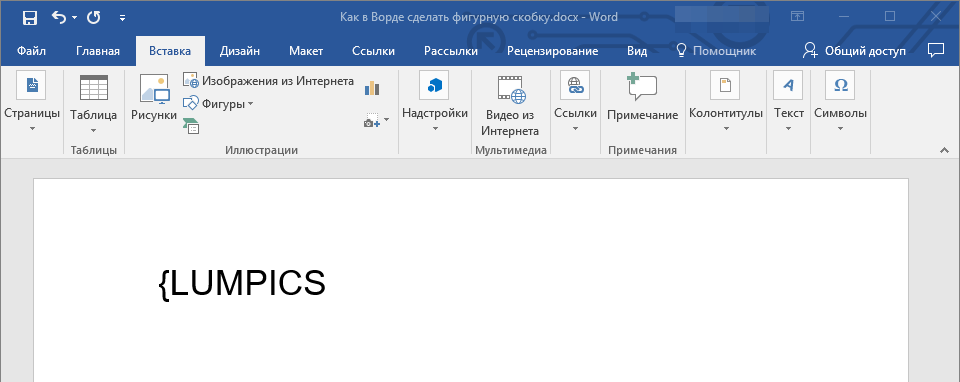
PDFelement способен удовлетворить все ваши потребности в редактировании PDF. Вы можете напрямую вставлять или удалять текст, редактировать изображения и страницы, а также размечать документы PDF с помощью инструментов выделения или комментариев. Многоязычная функция OCR распознает более 25 языков и делает отсканированный PDF-файл доступным для поиска и редактирования. Кроме того, он может создавать PDF-файлы из различных типов документов или конвертировать PDF в файлы Microsoft Office, Epub, изображения и так далее.
Скачать Бесплатно Скачать Бесплатно
Мощная функция автоматического распознавания форм позволяет с легкостью обрабатывать формы.
Извлекайте данные легко, эффективно и точно с помощью функции извлечения данных из форм.
Преобразование стопок бумажных документов в цифровой формат с помощью функции распознавания текста для лучшего архивирования.
Редактируйте документы, не изменяя шрифты и форматирование.
Совершенно новый дизайн, позволяющий вам оценить содержащиеся в нем рабочие документы.
лучших способов обучения | ELB Learning
чем мы занимаемся.
Интеллектуальное обучение, которое работает вместе, вовлекает ваших сотрудников и вдохновляет на реальные изменения.
Геймификация
10 готовых игровых шаблонов и виртуальная игровая обучающая среда.
Узнать больше
Виртуальная реальность
360° интерактивных впечатлений, доступных в любом месте и на любом устройстве.
Подробнее
Практика с видео
Улучшайте производительность сотрудников и навыки общения с помощью видеопрактики.

Узнать больше
Средства разработки
Создавайте учебные курсы любого типа — мобильные, интерактивные, доступные.
Подробнее
Платформы обучения
Предоставляйте, отслеживайте и управляйте обучением на платформе, которая растет вместе с вами.
Узнать больше
Стратегия обучения
Используйте проверенные стратегии, которые работают для лучшего обучения.
Подробнее
Индивидуальное обучение
Мы адаптируем обучение к вашим конкретным потребностям и бюджету.
Подробнее
Расширение штата
Наймите краткосрочных или долгосрочных консультантов, которые снимают стресс.
Узнать больше
от ведущих брендов.
Мы помогли тысячам компаний добиться исключительных результатов в разработке, проведении и отслеживании обучения.
Есть проект? Мы можем помочь.

начинается в ELB Learning.
Наши специалисты по обучению заинтересованы в вашем успехе. Мы понимаем ваши потребности и можем обеспечить измеримые результаты. Мы работаем в гибкой среде и предлагаем решения, которые подходят для любых сроков и бюджета.
«ELB Learning взяла на себя очень сложный набор учебных задач, которые у нас были в Twitch, и предоставила восхитительный опыт, который стал хитом с первого дня. Не могу рекомендовать их больше!”
Гас Мурад
Глобальный директор отдела продаж
«Нам нравится ELB Learning, потому что они делятся своим мнением и дают советы. Нам не нужен партнер, который просто делает то, что мы просим. Мы хотим, чтобы нам бросили вызов. Компания ELB стремится сделать продукт лучше и гордится своей работой».
Черный матовый
Директор по обучению
«ELB — это универсальный магазин со всем необходимым.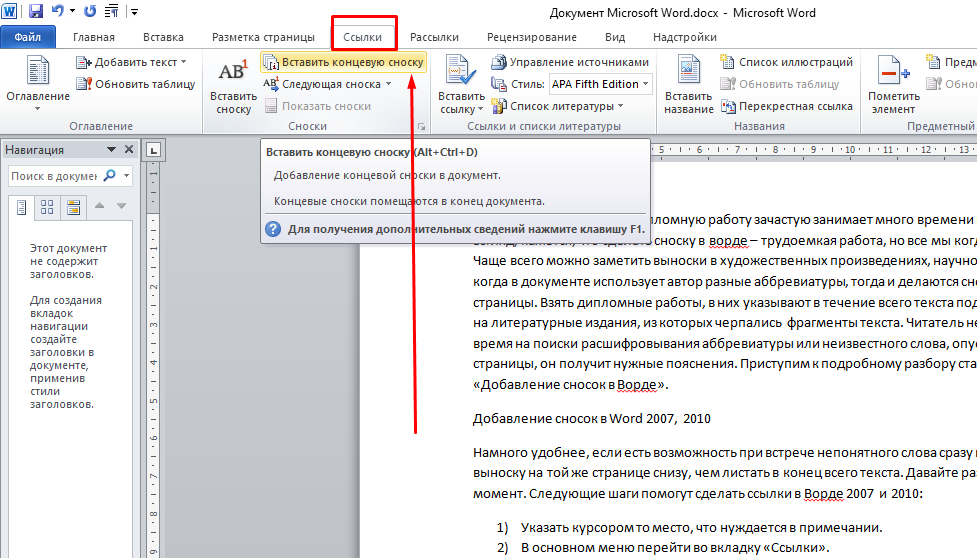 Отличное обслуживание клиентов. Взаимодействие и техподдержка очень хорошие. Нечасто встретишь его там, где можно взаимодействовать с поставщиком на разных уровнях».
Отличное обслуживание клиентов. Взаимодействие и техподдержка очень хорошие. Нечасто встретишь его там, где можно взаимодействовать с поставщиком на разных уровнях».
Джей Стивенс
Генеральный директор и соучредитель
Признан одним из лучших среди лучших.
Начните создавать впечатления уже сегодня.
Наши продукты и услуги помогут вам создать комплексное обучение. Позвольте нам помочь вам добраться туда.
Свяжитесь с нами
801.796.2767
8:00–17:00 по тихоокеанскому стандартному времени
Позвоните сейчас »
Сообщество Rockstar
Встречайтесь с коллегами из Rockstar, делитесь своими творениями, узнавайте советы и рекомендации и многое другое!
Посетите сообщество »
База знаний
Посетите базу знаний, где вы найдете учебные пособия, справочные статьи и руководства по началу работы со всеми нашими продуктами.
Начать обучение »
WebAIM: Ссылки и гипертекст — Введение в ссылки и гипертекст
Обзор
Гипертекстовые ссылки являются одним из самых основных элементов HTML, как следует из названия (HTML расшифровывается как HyperText Язык разметки). Таким образом, обеспечение доступности гипертекстовых ссылок является одним из самых основных и наиболее важных аспектов веб-доступности. По большей части это несложная задача. Стандартные гипертекстовые ссылки работают со всеми технологиями и платформами, и пользователи с любыми возможностями могут получить к ним доступ, будь то напрямую или с помощью какой-либо вспомогательной технологии. Однако, как и следовало ожидать, доступность гипертекстовой ссылки — это нечто большее, чем просто создание ссылки. Некоторые типы ссылок более доступны, чем другие, а некоторые типы ссылок совершенно недоступны для людей с определенными типами инвалидности. Поскольку ссылки очень важны для функциональности веб-контента, недоступные ссылки являются одним из самых серьезных препятствий для общей доступности.
Доступность ссылок с клавиатуры
Пользователи должны иметь возможность переходить по каждой ссылке и выбирать ее, используя только клавиатуру. В большинстве браузеров клавиша Tab позволяет пользователям переходить от ссылки к ссылке, а клавиша Enter позволяет пользователям выбирать ссылку. Если доступ к ссылке осуществляется только с помощью мыши, ссылка не может быть использована людьми, которые не умеют пользоваться мышью. Как вообще возможно создать ссылку, недоступную с клавиатуры? Самый распространенный метод — использование обработчиков событий JavaScript, которые не разрешают доступ с клавиатуры (см. статью об обработчиках событий JavaScript).
Важно
Ссылки должны иметь непустой атрибут href , чтобы считаться истинными ссылками и быть доступными для пользователей клавиатуры.
Одним из самых серьезных барьеров является создание ссылок, которые никуда не ведут. Разработчики иногда используют JavaScript для создания динамических меню, которые выпадают, когда пользователь наводит указатель мыши на определенные ссылки.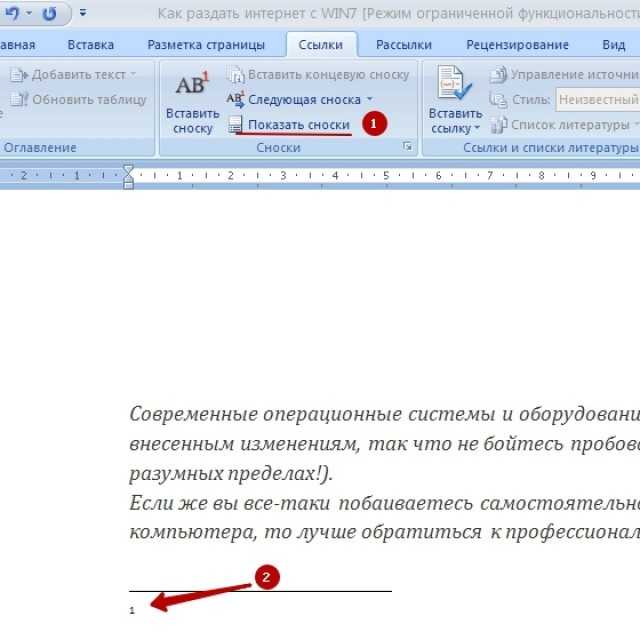 В некоторых случаях сама ссылка вообще никуда не ведет, и ее единственная цель — показать ссылки в раскрывающемся меню, у которых есть реальные адресаты. Ссылки, подобные этой, часто имеют знак решетки в качестве пункта назначения ссылки, что означает, что пунктом назначения ссылки является та же страница; переход по ссылке ничего не дает. И пользователи клавиатуры, и пользователи мыши вообще ничего не испытают при попытке активировать ссылку.
В некоторых случаях сама ссылка вообще никуда не ведет, и ее единственная цель — показать ссылки в раскрывающемся меню, у которых есть реальные адресаты. Ссылки, подобные этой, часто имеют знак решетки в качестве пункта назначения ссылки, что означает, что пунктом назначения ссылки является та же страница; переход по ссылке ничего не дает. И пользователи клавиатуры, и пользователи мыши вообще ничего не испытают при попытке активировать ссылку.
Плохой пример
Ссылка в этом примере никуда не ведет. Его единственная цель — активировать функцию JavaScript.
Пользователи мыши, по крайней мере, смогут нажимать на ссылки в раскрывающемся меню, но пользователи клавиатуры не могут получить доступ к раскрывающемуся меню, поэтому ссылка совершенно бесполезна, и все адреса ссылок в выпадающем меню для них полностью недоступны. Одно из решений — отказаться от выпадающего меню и вместо этого использовать стандартные гиперссылки.
